Iniciar un panel, Sincronización de parámetros – Ecler EDRIVE600 Podware User Manual
Page 20
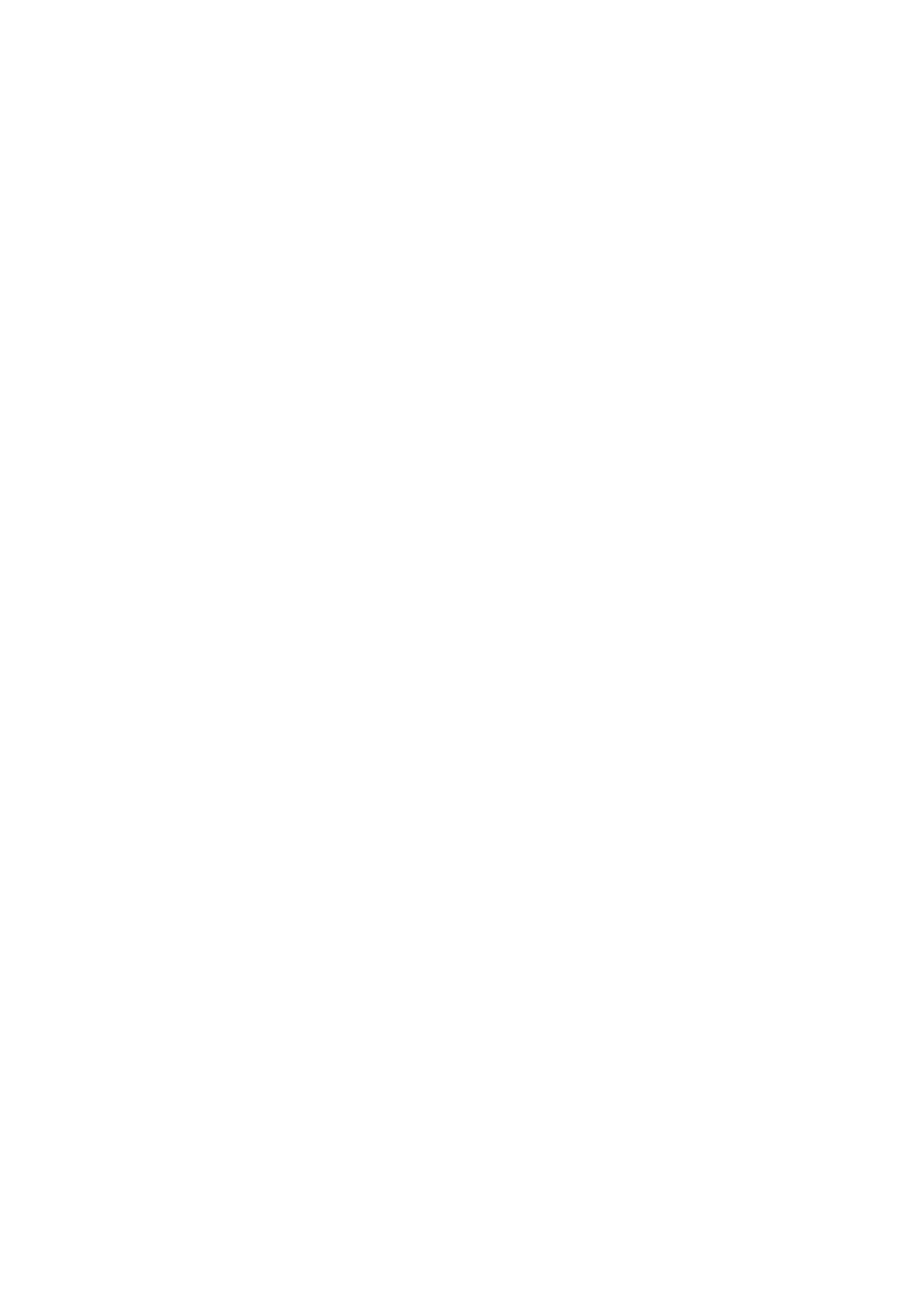
50-0169-0100 F01-08 F02-08 EDRIVE 600B EDRIVE 600 Podware.doc
20
Iniciar un panel
Cuando la aplicación está en línea y hay uno o más dispositivos en el nodo Dispositivos del árbol, se
puede iniciar un panel para un dispositivo concreto con alguno de los siguientes métodos:
-
Haciendo doble clic en el nodo del dispositivo apropiado en el árbol
-
Arrastrando el nodo del dispositivo al área Disposición (Layout) de la ventana principal
-
Arrastrando el nodo del dispositivo al nodo Paneles (Panels) del árbol
-
Haciendo clic con el botón derecho del ratón en el nodo Dispositivo y seleccionando Iniciar panel
(Launch Panel) en el menú contextual (ver Menú contextual de dispositivo)
-
Seleccionando Iniciar todos los paneles (Launch All Panels), ya sea en la barra de herramientas
(ver Barra de herramientas) o en el menú Red (ver Menús).
Pasados unos segundos, el panel (o más habitualmente, el monicono de tamaño reducido – ver
Moniconos) aparecerá en la parte Disposición de la ventana principal. Al mismo tiempo, aparecerá un
icono del dispositivo en el nodo Paneles del árbol.
Una vez aparecido el panel, la aplicación empleará algunos segundos en copiar la configuración del
dispositivo en el panel de control, como indica la barra de progreso en la parte inferior derecha de la
ventana principal. (Ver Sincronización de parámetros)
Ahora es un panel de control en tiempo real totalmente funcional para el dispositivo conectado. Se
puede ampliar un monicono hasta alcanzar el tamaño completo de un panel de control mediante
botones de navegación. (Ver Navegación).
Es posible iniciar varios paneles de control en el área Disposición, de modo que el usuario pueda
monitorizar el funcionamiento de varios dispositivos simultáneamente. A medida que se añade cada
panel, se añade otro icono al nodo Disposición del árbol, lo que indica la presencia de otro panel.
El menú Panel tiene funciones, si es necesario, para organizar los paneles en patrones claros y
regulares. (ver Menús).
Para localizar un panel de un dispositivo concreto, haga doble clic sobre su icono en el nodo Paneles
del árbol. Aparecerá en la parte frontal el panel asociado y ya resaltado. (Ver Navegación).
Para quitar un panel de la Disposición, haga clic en la ‘X’ que hay en la esquina superior derecha del
panel. Esta acción también eliminará el icono de dispositivo del nodo Paneles del árbol. Puede pasarse
de nuevo el panel al área Disposición con un doble clic en el icono Dispositivos del árbol.
Sincronización de parámetros
PodWare procura siempre garantizar que la configuración del panel de control virtual sea una
representación fiel de la configuración del dispositivo conectado. Para lograrlo, los parámetros del
dispositivo se copian al panel de control al conectarse en línea. Eso tarda algunos segundos en
completarse (ver Comunicaciones y Barra de progreso). Mientras está en línea, cualquier cambio en la
configuración de control provocará cambios en los parámetros almacenados en los dispositivos,
conservando así la sincronización. Cuando se abre un archivo en línea, la nueva configuración no sólo
se establece en el panel de control sino que también se transfiere al dispositivo.
